






まず WinX HD Video Converter Deluxeという動画変換ソフトの 無料版をダウンロードインストールしてください。そして、ソフトを起動します。
※ここでは動画をMPEG4に変換する操作手順を例として紹介します。MPEG4動画を他の形式に変換したいなら、下記の手順も参考になります。

メニュバーの「+動画」をクリックして、パソコンに保存しておく動画ファイルを選択します。
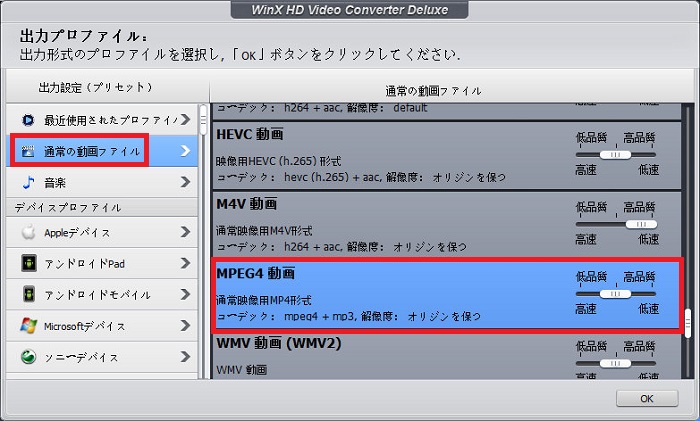
「出力プロファイル」が現れます。そして、「通常の動画ファイル」をクリックし、右のスクロールバーを動いて、「MPEG4動画」を選択して、「OK」をクリックします。

保存先のところで「参照」ボタンをクリックして、保存したいところを選択します。

最後は、「RUN」ボタンをクリックして、MPEG4動画変換するのがスタート!100%になって、「すべての動作が完了しました」といったメッセージが現れ、「OK」ボタンをクリックして、MPEG4動画変換するのが完了します。